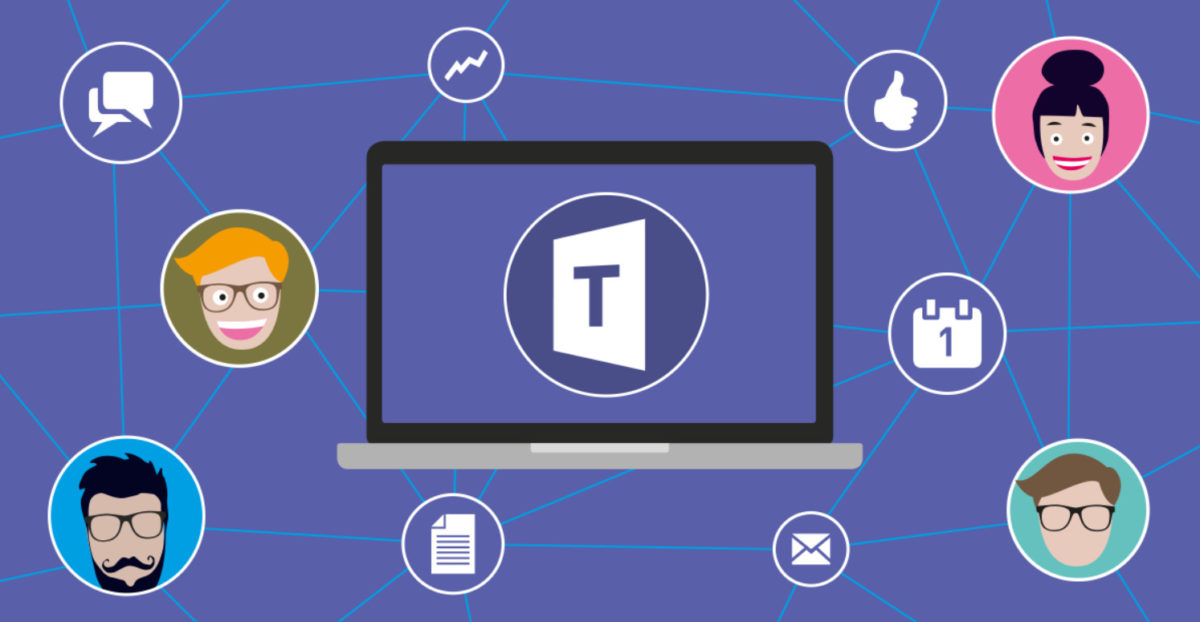
Desde la llegada de la pandemia en 2020, en teletrabajo se ha convertido en algo cada vez más común. Pero a veces trabajar desde casa implica perder algo de intimidad. Y por ello puede resultar muy práctico saber cómo poner un fondo de pantalla en Microsoft Teams.
Microsoft Teams es una herramienta de Microsoft para gestionar equipos de trabajo. Permite desde crear grupos de chat hasta hacer listas de tareas colaborativas.
Pero probablemente lo que más se ha generalizado en los últimos dos años y medio han sido las videollamadas. Cada vez es más habitual que ciertas reuniones se hagan desde casa de cada uno de los trabajadores, que así evitan desplazarse al centro de trabajo.
Claro que trabajar desde casa implica que cualquier persona pueda ver nuestro hogar. Algo que es posible que a muchos no nos guste, y prefiramos ocultar un poco nuestra habitación.
Para evitar problemas en este sentido, Microsoft Teams nos permite poner un fondo de pantalla, que hará que en lugar de verse aquello que tenemos detrás mientras estamos haciendo una videollamada se vea el fondo que hayamos elegido.
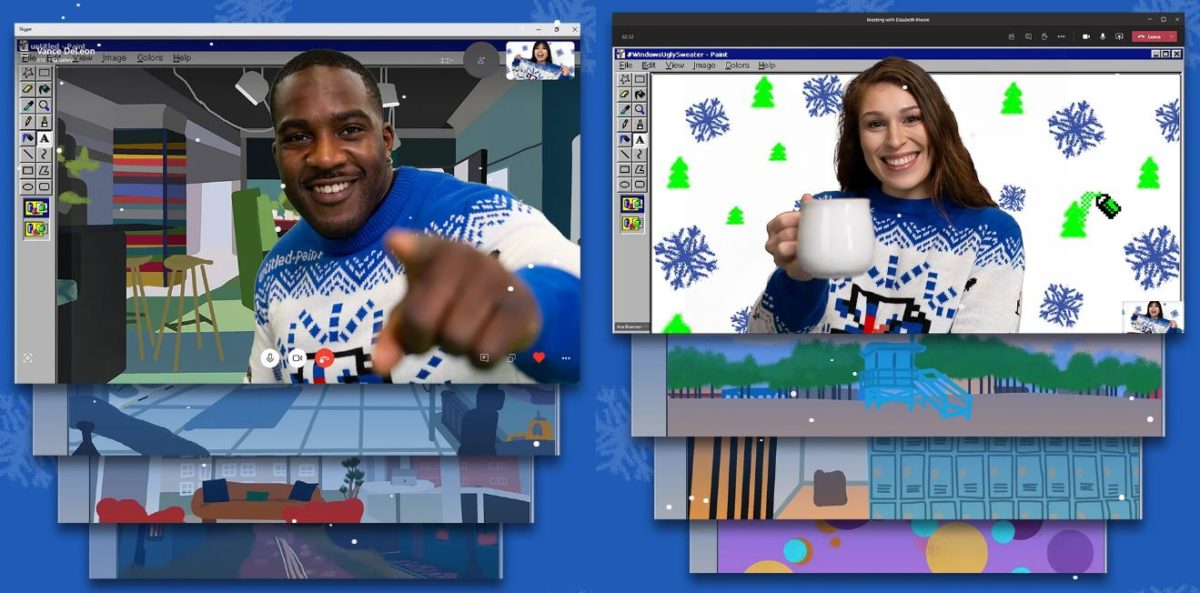
Poner un fondo de pantalla desde el PC
Si estás trabajando desde el ordenador, podrás cambiar el fondo de pantalla mientras estás configurando el vídeo para y el audio antes de unirte a una reunión.
Para ello, tendrás que seleccionar Filtros de Fondo. Se trata de un icono con forma de un cuadrado en el que aparecen unos cuadros pequeños que se encuentra justo debajo de la imagen de vídeo. Una vez pulsado, las opciones aparecerán a la derecha.
Si quieres poner una de las imágenes que Microsoft Temas te permite usar como fondo, lo único que tendrás que hacer es pulsar encima de ella. Si, por el contrario, lo que quieres es utilizar como fondo una imagen que tengas guardada en tu equipo, el siguiente paso será seleccionar Agregar nuevo. Podrás añadir cualquier archivo que tengas guardado en formatos JPG, PNG o BPM.
Si lo que quieres no es necesariamente añadir un fondo nuevo sino simplemente ocultar el tuyo, lo único que tendrás que hacer es pulsar en Difuminar. De esta manera el fondo seguirá siendo tu habitación, pero se verá borrosa.
Si quieres cambiar el fondo en mitad de una reunión, tendrás que ir a los controles de reunión y en Más acciones encontrarás la opción de aplicar filtros de fondo.
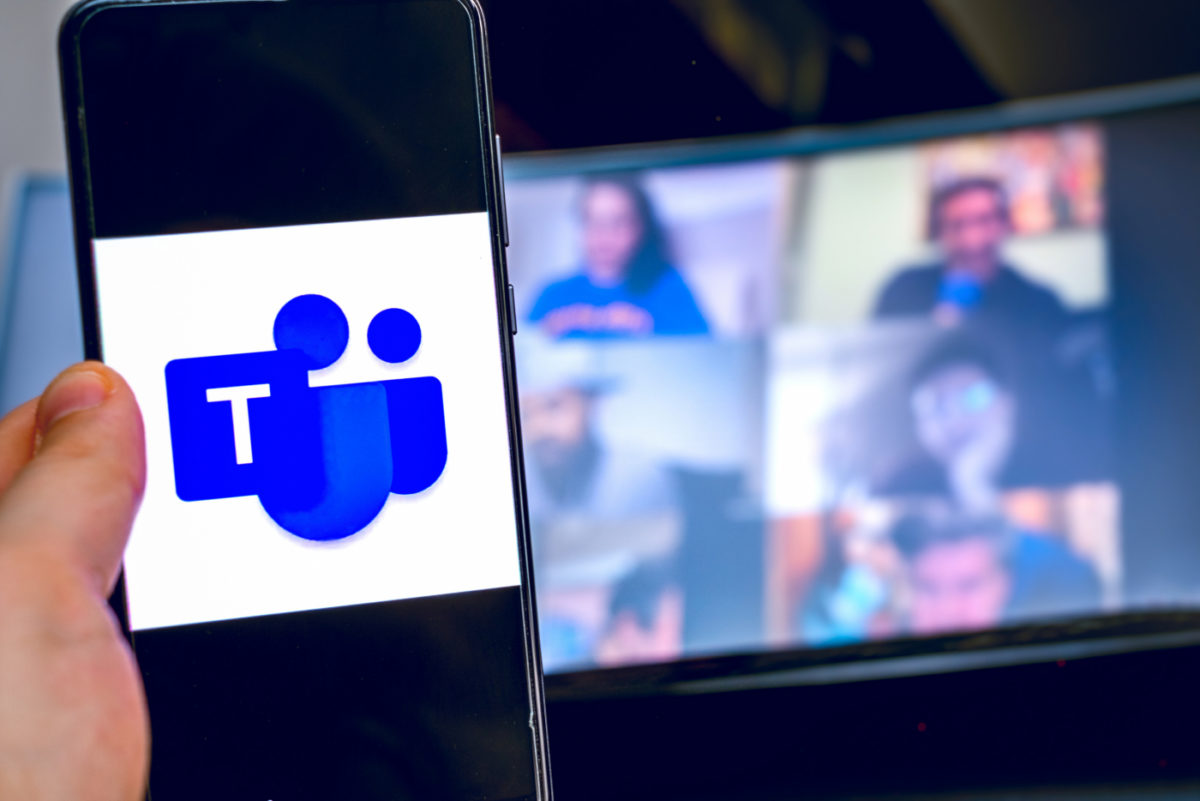
Poner un fondo de pantalla desde Android
Si utilizas Microsoft Teams desde un móvil Android también puedes cambiar el fondo de pantalla siempre que lo necesites. El proceso es muy similar a cuando lo hacemos desde el ordenador. Cuando estés configurando el audio y el vídeo para unirte a una reunión, verás como en la parte superior de la pantalla aparece el icono de Efectos de fondo, que tendremos que pulsar para modificar el nuestro.
Una vez allí, encontrarás el catálogo de imágenes de fondo que Microsoft Teams pone a tu disposición. Solo tendrás que seleccionar el que más te guste y el fondo que tengas mientras estés en la videollamada habrá desaparecido.
En el caso de que quieras poner alguna de las imágenes que tienes en la galería de tu teléfono, solo tendrás que pulsar en el botón + que aparecerá junto a las imágenes por defecto que trae Teams. En ese momento, te llevará a tu galería para que puedas escoger cualquier imagen que tengas en tu teléfono, desde las que hayas hecho con tu cámara a las que te hayan enviado por WhatsApp.
También encontrarás una opción de Difuminar que te permitirá que el fondo de tu habitación quede borroso.
En el caso de que hayas decidido cambiar de fondo una vez comenzada la reunión, solo tendrás que entrar en Más opciones y te aparecerá la de cambiar el fondo.




